Raport Zapisy na kontach dostępny jest z okna Raporty (Ctrl+2) z zakładki Konta.
Raport zestawia zapisy na kontach na podstawie określonych przez użytkownika parametrów (konta/maski kont, daty, kwot).
|
Kurs - Nowe okno zapisów i obrotów w Symfonia Finanse Księgowość*
* Po zalogowaniu do Akademii Symfonii podstawowe kursy dostępne są bezpłatnie w ramach abonamentu MINI. Instrukcja logowania>> |
|
Kurs - Konfiguracja parametrów modułu - Symfonia Finanse i Księgowość*
* Po zalogowaniu do Akademii Symfonii podstawowe kursy dostępne są bezpłatnie w ramach abonamentu MINI. Instrukcja logowania>> |
Pasek narzędziowy
(Alt+e) |
Otwiera okno parametrów, z którymi przygotowywany jest raport zapisów na kontach.
Aktualnie ustawione parametry widoczne są w wierszu powyżej listy. Klikniecie któregoś z nich otwiera okno okno ustawień parametrów. |
|
Otwiera dokument związany z wskazanym zapisem. Powiązany dokument można otworzyć również podwójnym kliknięciem lub klawiszem Enter. |
(Alt+c) |
Przycisk rozwija menu dostępnych w operacji: Wstaw do EDP – dla wybranych zapisów umożliwia rejestrację wpisów w Ewidencji Danych Podatkowych. Nadaj transakcje – otwiera okno Nadawanie nowej transakcji brakującym rozrachunkom. |
(Alt+y) |
Otwiera okno edycji cech zapisu. |
(F5) |
Wczytuje ponownie listę zapisów. |
|
Otwiera okno wyboru wydruku dla prezentowanej listy zapisów na kontach. |
|
Uruchamia eksport prezentowanej listy zapisów na kontach do formatu MS Excel. |
|
Otwiera okno raportu Obroty na kontach.
Okno obrotów otwierane jest z takim samym ustawieniem parametrów jak okno zapisów z którego zostało wywołane. |
Parametry raportu
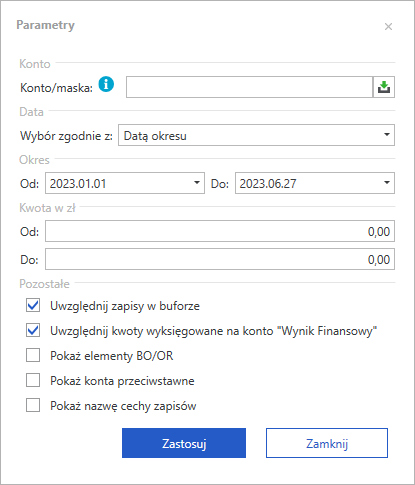
Konto
Konto/maska – pole umożliwia określenie, które konta zostaną uwzględnione w raporcie. W polu można podać:
•numer jednego konta,
•numery wielu kont (rozdzielone średnikiem),
•maskę kont.
Można wprowadzić wiele kont/masek oddzielając je znakiem ; (średnikiem). Kliknięcie przycisku ![]() otwiera okno Planu kont, umożliwiające kolejno dodanie wielu kont (wskaż konto i kliknij przycisk Użyj, lub aby dodać wiele kont oznacz je w pierwszej kolumnie
otwiera okno Planu kont, umożliwiające kolejno dodanie wielu kont (wskaż konto i kliknij przycisk Użyj, lub aby dodać wiele kont oznacz je w pierwszej kolumnie ![]() i kliknij Użyj).
i kliknij Użyj).
Definiując maskę należy pamiętać, że * zastępuje dowolną ilość znaków, a ? zastępuje dowolny jeden znak.
2?? oznacza wszystkie konta zaczynające się cyfrą 2, również konta analityczne, czyli np. 200, 201-1, 220-1 itp. Natomiast w ?01 oznacza wszystkie konta, które kończą się cyframi 01, czyli np. 201, 301, 401 itp.
Data
Wybór zgodnie z – określa według której daty (okresu, operacji, dokumentu, wprowadzenia) filtrowane będą zapisy zgodnie wybranym niżej Okresem.
Okres
Daty Od, Do określające przedział czasu, z którego uwzględnione zostaną zapisy.
Kwota w zł
Zakres kwot Od, Do dla zapisów uwzględnianych w raporcie.
Pozostałe
Uwzględnij zapisy w buforze – raport uwzględni zapisy z dokumentów znajdujących się w buforze.
Uwzględnij kwoty wyksięgowanie na konto "Wynik Finansowy" – raport uwzględni kwoty wyksięgowane na konto oznaczone w ustawieniach kont specjalnych jako Wynik finansowy.
Pokaż elementy BO/OR – raport uwzględni elementy składowe Bilansu Otwarcia / Obrotów Rozpoczęcia na kontach walutowych.
Pokaż konta przeciwstawne – raport wyświetli w kolumnie Konta przeciwstawne konta przeciwstawne dla zapisu uwzględni konta przeciwstawne. Zaznaczenie tego parametru może mieć wpływ na szybkość wykonania raportu.
Pola w kolumnie Konta przeciwstawne maja limit 253 znaków. W przypadku dużej ilości kont przeciwstawnych, prezentowana informacja zostanie skrócona.
Pokaż nazwę cechy zapisów – pokazuje nazwy cech zapisu w kolumnie Cechy (domyślnie niewidoczna). Zaznaczenie tego parametru może mieć wpływ na szybkość wykonania raportu. Jeśli kolumna nie jest widoczna sprawdź ustawienia wyświetlania poleceniem Pokaż wybór kolumn z menu podręcznego dla nagłówka listy.
Wybrane parametry widoczne są w wierszu poniżej paska narzędziowego (kliknięcie otwiera okno wyboru parametrów).
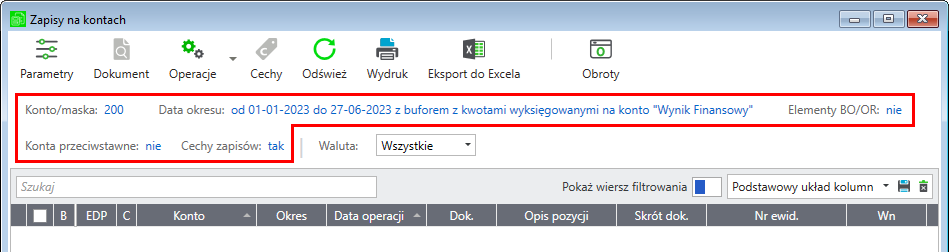
W tym wierszu znajduje się też dodatkowe pole Waluty umożliwiające przefiltrowanie zapisów według ich waluty.
Okno raportu
Aby zaznaczyć wszystkie widoczne elementy kartoteki można kliknąć w nagłówek pierwszej kolumny ![]() lub użyć skrótu Ctrl+A. W menu kontekstowym dostępne są również polecenia Zaznacz wszystkie oraz Odwróć selekcję.
lub użyć skrótu Ctrl+A. W menu kontekstowym dostępne są również polecenia Zaznacz wszystkie oraz Odwróć selekcję.
Skróty nazw kolumn oznaczają:
•B – zapis dotyczy dokumentu w buforze.
•EDP – zapis został dodany jako wpis do Ewidencji Danych Podatkowych.
•C – dokument posiada nadaną cechę dokumentu.
•R – informuje o stanie rozrachunków.
Poniżej listy znajduje się zestawienie z kolumn Wn i Ma z:
•Sumą wszystkich – suma wszystkich zapisów z aktualnie wyświetlanej listy. W nawiasie prezentowana jest liczba zsumowanych zapisów.
•Suma zaznaczonych – suma aktualnie wybranych z listy zapisów (oznaczonych w pierwszej kolumnie). W nawiasie prezentowana jest liczba wybranych/zsumowanych zapisów.
•Saldo wszystkich zapisów – saldo dla wszystkich aktualnie wyświetlanych zapisów.
•Saldo zaznaczonych zapisów – saldo z aktualnie wybranych z listy zapisów (oznaczonych w pierwszej kolumnie).

Pole szybkiego wyszukiwania, prócz prostego wyszukiwania wpisanej frazy we wszystkich polach wyświetlanej tabeli, umożliwia tworzenie bardziej złożonych kryteriów wyszukiwania.
Znaki "+", "-" oraz ":" służą do tworzenia złożonych kryteriów wyszukiwania.
Wpisywane kryteria wyszukiwania obsługiwane są w następujący sposób:
|
Powyżej tabeli z danymi kartoteki znajduje się rozwijana lista Układ kolumn. Użytkownik może definiować własne układy kolumn i dodawać je do listy w celu łatwego przełączania się pomiędzy nimi.

Edycja układu kolumn Widoczne kolumny oraz ich kolejność ustawiana jest w oknie Wybór kolumn otwieranym poleceniem menu kontekstowego Pokaż wybór kolumn dla nagłówka tabeli z danymi kartoteki.
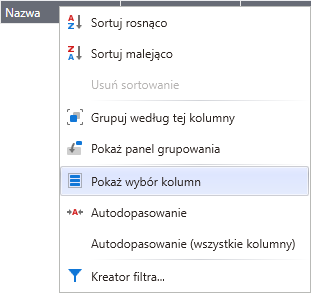
W oknie Wybór kolumn można oznaczyć, które kolumny będą widoczne oraz metodą "przeciągnij i upuść" ustawić ich kolejność.
Metodą "przeciągnij i upuść" kolejność kolumn można zmienić również bezpośrednio na tabeli w kartotece.
Zapisywanie definicji układu kolumn 1.Aby dodać aktualny układ kolumn do listy definicji kliknij przycisk 2.W otwartym oknie Zapisywanie widoku nazwij dodawaną definicję. 3.Zatwierdź zmiany przyciskiem Zapisz.
Usuwanie definicji układu kolumn Aby usunąć aktualnie wybraną definicję kliknij przycisk |
Wiersz filtrowania umożliwia szybkie ustawienie filtrów dla poszczególnych kolumn.
Jeśli wiersz filtrowania nie jest widoczny kliknij przycisk
Wiersz filtrowania (gdy włączony) jest pierwszym wierszem tabeli.

W wierszy filtrowania dla każdej kolumny można wybrać warunek logiczny filtra np.: 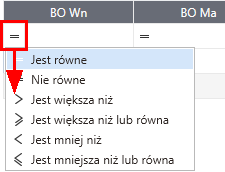
oraz jego wartość |

 .
.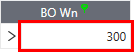 .
.